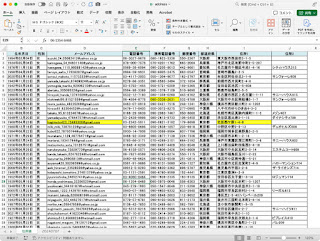質問がありましたので・・・
複雑で大量のシートデータの修正箇所は速攻で確認できます。
まず、データシートのバックアップを作成して元データとします。シートのバックアップ作成は、以下の手順で簡単に作成出来ます。
Windows> controlキーを押してクリック後にドラッグ移動
macOS> optionキーを押してクリック後にドラッグ移動
また、こうして作成したマスターシートは簡単に目視出来る項目行の塗り色を変更したりすると解りやすいかも。以降マスターシートの元を修正シートとします。
次ぎに、修正シートのデータセルを全選択し[ホーム]>[条件付き書式]>[セルの強調表示ルール]>[その他のルール]と進み・・・
Excelで巨大データ上での移動やフィルの手順 2023/05/22
表示されたパレットで[次の値より大きい]を[次の値に等しくない]に変更。
続けて右端のアイコンをクリックしてマスターシートのタグをクリックし、マスターシートのA1セルをクリック。更に表示されたデータを以下の様に$マークを削除します。
処理直後>='20240707'!$A$2
調整後 >='20240707'!A2
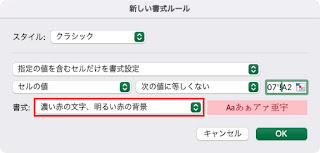
最後に書式をクリックして[ユーザー設定の書式]を選び・・・